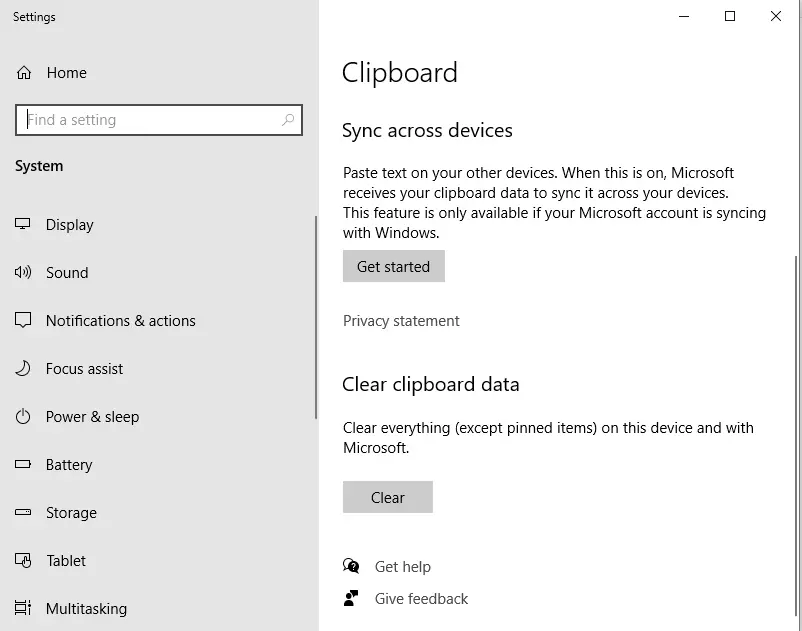Kopiranje i lijepljenje sadržaja na Windowsima danas je potpuno uobičajena stvar. Svima dobro poznata „copy-paste“ metoda nije samo vezana uz ovaj operativni sustav, već se može naći i kod drugih te predstavlja osnovu svakodnevnog korištenja uređaja kao što su računala, tableti ili pametni telefoni.
Kad govorimo o Windowsima, pojam međuspremnika se odnosi na postupak kopiranja i lijepljenja sadržaja te se njegovo korištenje može podići na razinu više. Uz malo truda oko postavki spremnika i njegovog korištenja, korisnik će odmah primijetiti kako kopiranje i lijepljenje sadržaja postaje brže i kako se lakše obavljaju radni zadaci.
Što je međuspremnik (clipboard)?
Međuspremnik (clipboard) je funkcija koja omogućuje neograničeno kopiranje informacija ili fotografija. Kao što smo rekli, nije isključivo vezana samo uz Windowse te na isti način funkcionira i kod drugih operativnih sustava uz nešto drugačije kombinacije pritiska gumbova.
Na Windowsima možete obilježiti željeni tekst ili fotografiju za kopiranje putem funkcije CTRL + C ili s odabirom opcije „Copy“ unutar kontekstualnog izbornika. Lijepljenje istog sadržaja tj. njegovo ubacivanje na drugo mjesto ostvaruje se s pritiskom kombinacije CTRL + V ili putem izbora opcije „Paste“ unutar kontekstualnog izbornika.
Međuspremnik na Windowsima može imati ograničenja. Ako se ne promijene postavke unutar „Settings“ aplikacije, međuspremnik može spremati samo jednu stvar istovremeno. To znači da prilikom kopiranja sadržaja međuspremnik automatski briše ranije sadržaje koje ste kopirali. Također se brišu svi kopirani sadržaji kada ste isključili i ponovno uključili računalo ili odradili njegovo resetiranje.
U 2018. godini je uslijedila promjena
Kod Windowsa 10 je s “October 2018″ ažuriranjem predstavljena funkcija pod nazivom „Clipboard history“. S njom je međuspremnik dobio mogućnost spremanja liste od 25 pojedinačnih sadržaja koje ste kopirali. Ovdje su uključeni tekst, HTML i fotografije manje od 4 MB. Osim u slučaju kada se kopirani sadržaj „prikači“ u međuspremniku, lista s povijesti kopiranog sadržaja se briše svaki put kada ponovno pokrenete računalo.
Kako uključiti naprednu funkciju međuspremnika?
S October 2018 ažuriranjem međuspremnik je dobio opisane funkcije i možete uključiti spremanje liste od 25 pojedinačnih sadržaja po uređaju te čak sinkronizirati povijest međuspremnika na sve uređaje koji su povezani s vašim Microsoft korisničkim računom.
Kako bi uključili ove mogućnosti kod međuspremnika, potrebno je otići na Settings > System > Clipboard. Ovdje uključite opcije „Clipboard history“ te „Sync across devices“.
Jednom kad je sve uključeno, pomoću prečaca Windows tipka + V možete u svakom trenutku vidjeti svoju povijest međuspremnika koja ima podršku za tekst i fotografije. S pritiskom prečaca pojavit će se mali prozor u kojem vidite popis kopiranog sadržaja.
Kako bi uklonili pojedinačne kopirane sadržaje u međuspremniku, unutar otvorenog prozora kod svake stavke imate izbornik s prikazom tri točke u gornjem desnom kutu. Kliknite na njega i jednostavno izbrišite sadržaj pomoću odabira opcije „Delete“.
Ako želite trajno „zakačiti“ neki sadržaj u međuspremniku, otvorite isti izbornik te odaberite opciju „Pin“. Uklanjanje „zakačenih“ sadržaja radi se na isti način, samo što je potrebno odabrati opciju „Unpin“.
Brisanje međuspremnika
U određenom trenutku htjet ćete pobrisati cijeli sadržaj međuspremnika.
Prva opcija vam je otvaranje izbornika s prikazom tri točke u međuspremniku (kod bilo koje stavke se može otvoriti) te odabir opcije „Clear all“. Svakako obratite pozornost na to da će „zakačene“ stavke ostati pa je za njih najprije potrebno odabrati „Unpin“ opciju pa nakon toga izvršiti cjelovito brisanje.
Još jedan način za potpuno brisanje sadržaja u međuspremniku je da otiđete na Settings > System > Clipboard te locirate „Clear Clipboard Data“ sekciju. Kliknite na „Clear“ gumb i cijeli sadržaj međuspremnika će se ukloniti.
Piše: Ervin Mičetić